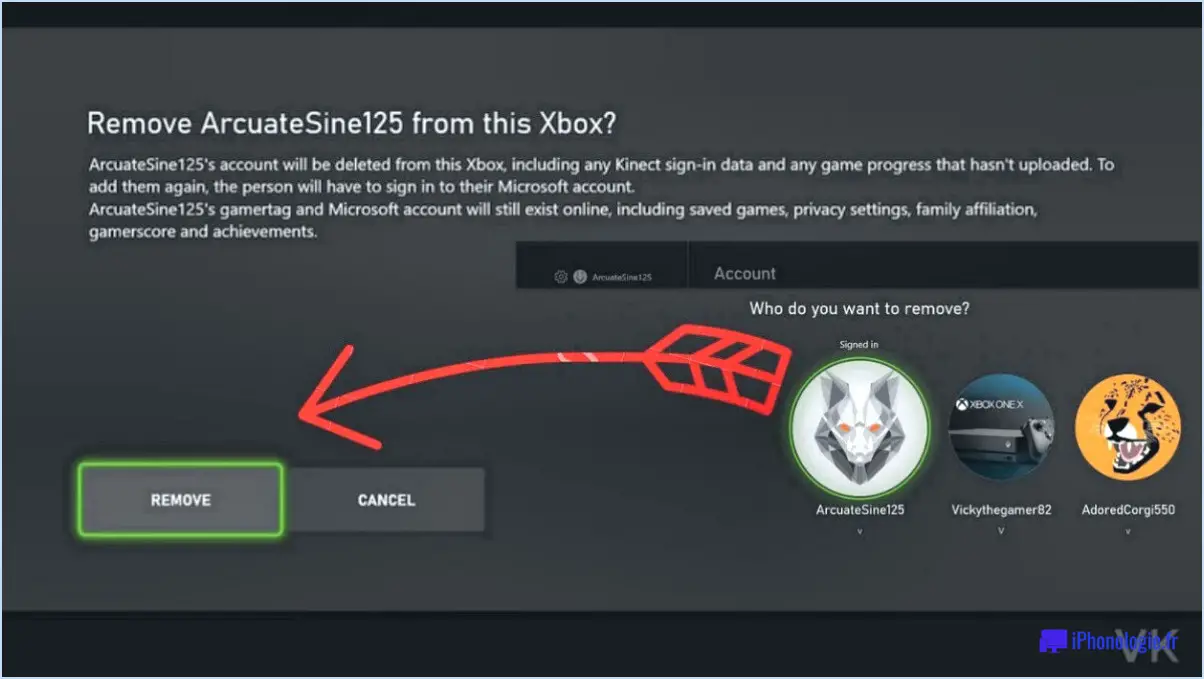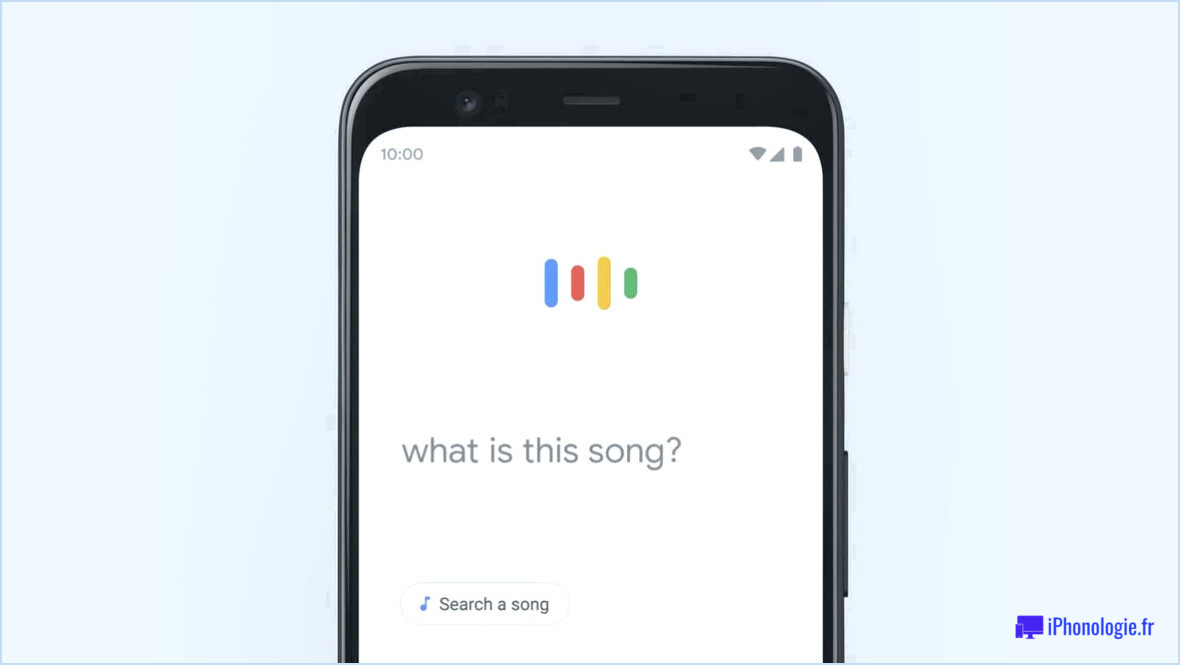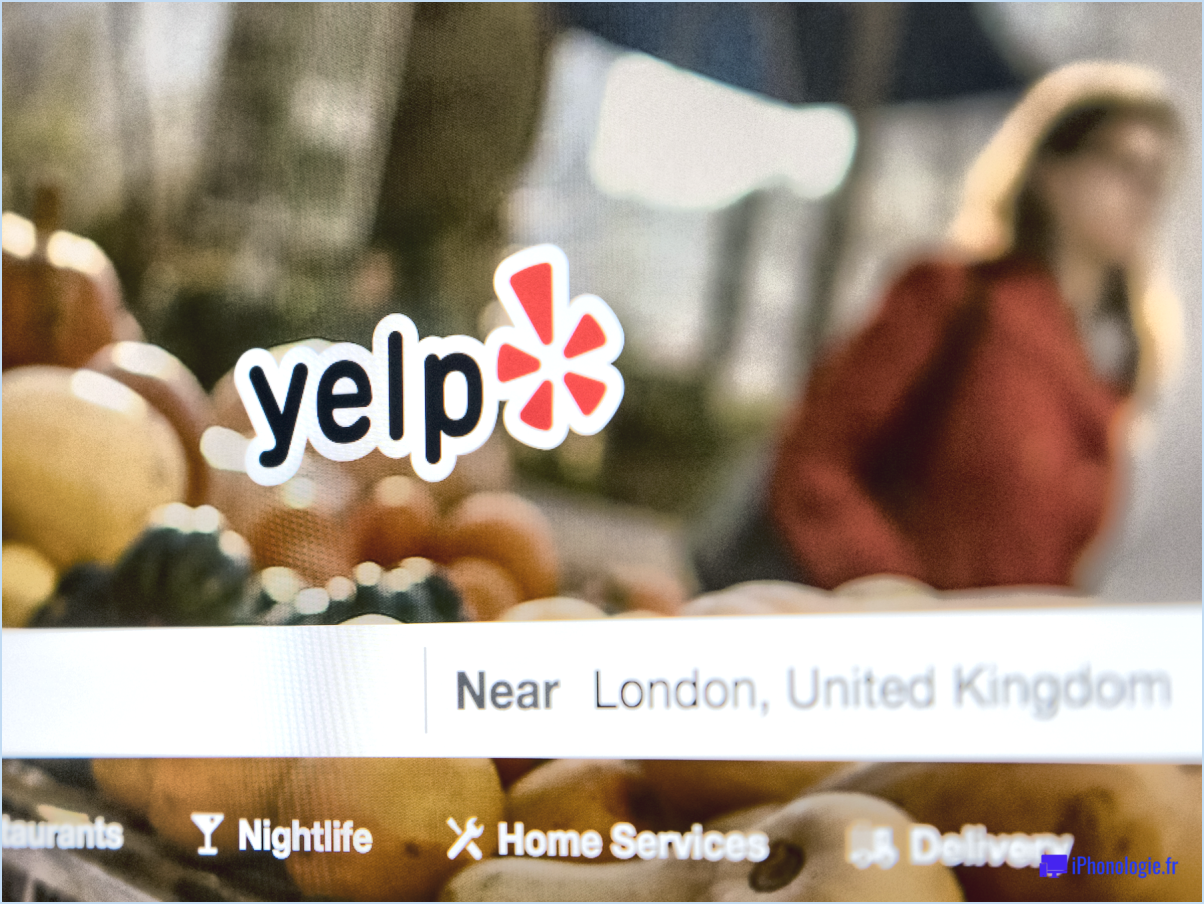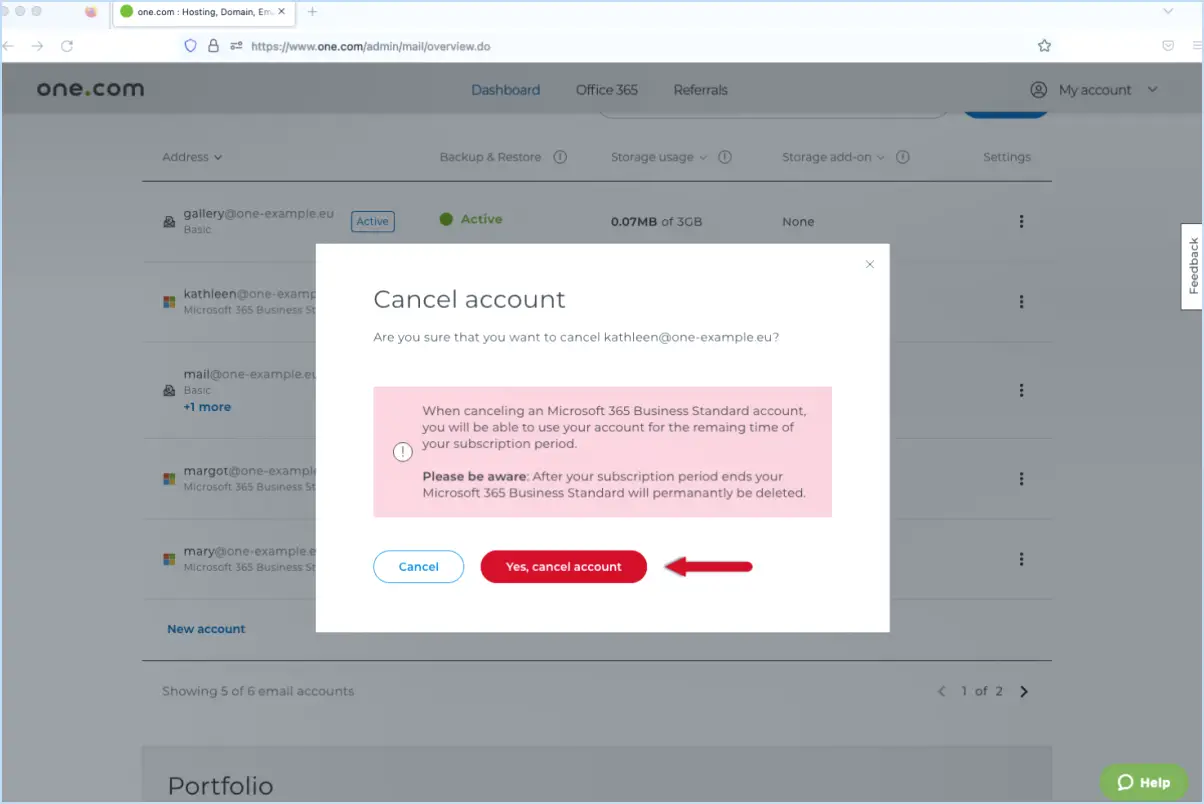Comment corriger le fait que Dropbox ne génère pas de liens?
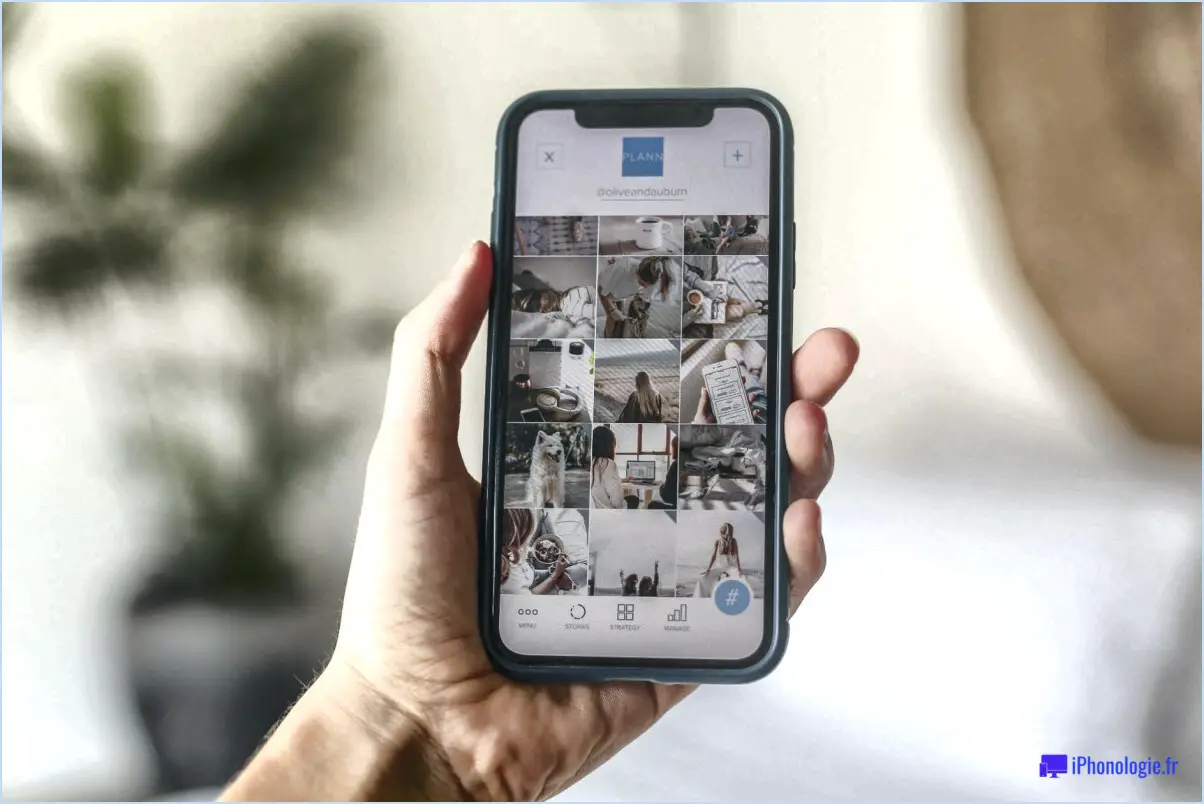
Si vous rencontrez des problèmes parce que Dropbox ne génère pas de liens, vous pouvez prendre plusieurs mesures de dépannage pour résoudre le problème. Suivez ces étapes pour que Dropbox fonctionne correctement :
- Mettez Dropbox à jour : Assurez-vous que la dernière version de l'application de bureau Dropbox est installée sur votre ordinateur. Les mises à jour incluent souvent des corrections de bogues et des améliorations de performances qui peuvent résoudre les problèmes liés à la génération de liens.
- Redémarrez votre ordinateur : Parfois, un simple redémarrage permet de résoudre des problèmes ou des conflits temporaires qui empêchent Dropbox de générer des liens. Fermez toutes les applications et redémarrez votre ordinateur avant de tenter à nouveau de générer des liens.
- Réinstallez Dropbox : Si la mise à jour et le redémarrage n'ont pas permis de résoudre le problème, envisagez de désinstaller et de réinstaller Dropbox. Cette opération permet de corriger les fichiers corrompus ou manquants susceptibles d'entraver la génération de liens.
- Désinstallez Dropbox : Sous Windows, accédez au "Panneau de configuration > Programmes > Programmes et fonctionnalités", localisez Dropbox, cliquez dessus avec le bouton droit de la souris et sélectionnez "Désinstaller". Sur Mac, faites glisser l'application Dropbox du dossier Applications vers la Corbeille.
- Réinstallez Dropbox : Visitez le site officiel de Dropbox et téléchargez la dernière version de l'application de bureau. Suivez les instructions d'installation pour réinstaller Dropbox sur votre ordinateur.
- Vérifiez la connectivité Internet : Assurez-vous que vous disposez d'une connexion internet stable lorsque vous générez des liens dans Dropbox. Une mauvaise connexion au réseau peut entraîner des perturbations et entraver le processus de génération de liens. Essayez d'accéder à d'autres sites web ou services pour vérifier que votre connexion internet fonctionne correctement.
- Effacez le cache et les fichiers temporaires : La suppression du cache et des fichiers temporaires de votre ordinateur peut vous aider à résoudre les problèmes liés aux conflits de fichiers ou aux données obsolètes.
- Windows : Appuyez sur Win + R, tapez "%localappdata%Dropboxcache" et appuyez sur Entrée. Supprimez tous les fichiers et dossiers contenus dans le dossier cache.
- Mac : Ouvrez le Finder, appuyez sur Commande + Maj + G, tapez "~/Dropbox/.dropbox.cache" et appuyez sur Entrée. Supprimez tous les fichiers et dossiers contenus dans le dossier .dropbox.cache.
En suivant ces étapes, vous devriez être en mesure de résoudre le problème lié au fait que Dropbox ne génère pas de liens. Si le problème persiste, vous pouvez contacter le service d'assistance de Dropbox pour obtenir de l'aide.
Pourquoi Dropbox m'indique-t-il que je n'ai pas l'autorisation de créer un lien?
Lorsque Dropbox vous indique que vous n'avez pas l'autorisation de créer un lien, il y a plusieurs raisons possibles. Tout d'abord, il se peut que le fichier ou le dossier que vous tentez de lier soit partagé avec vous, mais qu'il ne soit pas configuré pour un accès public. Pour le partager publiquement, vous devez ajuster les paramètres de partage en conséquence. En outre, ce message peut s'afficher si le fichier ou le dossier que vous essayez de lier a été supprimé de votre compte Dropbox. Il est essentiel de vous assurer que le fichier ou le dossier existe toujours dans votre compte avant de tenter de créer un lien. Une double vérification de sa présence peut aider à résoudre ce problème. N'oubliez pas de revoir les paramètres de partage et de vérifier la disponibilité du fichier pour réussir à créer un lien.
Pourquoi ma Dropbox n'est-elle pas partagée?
Plusieurs raisons peuvent expliquer pourquoi votre Dropbox n'est pas partagée :
- Limite de partage: Vous avez peut-être atteint votre limite de partage pour le mois. Dropbox impose certaines limites au nombre de fichiers et de dossiers que vous pouvez partager au cours d'une période donnée.
- Destinataire sans compte Dropbox: La personne avec laquelle vous essayez de partager peut ne pas avoir de compte Dropbox. Pour partager des fichiers ou des dossiers avec elle, elle devra créer un compte ou s'inscrire à un compte gratuit.
- Contacts non répertoriés: Si vous partagez avec une personne qui ne figure pas dans vos contacts, vous devez ajouter son adresse électronique à votre liste de contacts partagés. Ainsi, cette personne recevra le lien vers le fichier ou le dossier que vous partagez.
N'oubliez pas de vérifier vos paramètres de partage, l'espace de stockage disponible et de vous assurer que le destinataire dispose des autorisations d'accès nécessaires pour un partage réussi.
Comment réparer Dropbox?
Pour résoudre les problèmes liés à Dropbox, procédez comme suit :
- Mettez à jour l'application: Assurez-vous que la dernière version de Dropbox est installée sur votre appareil. La mise à jour de l'appli inclut souvent des corrections de bugs et des améliorations.
- Redémarrez votre appareil: Parfois, un simple redémarrage permet de résoudre les pépins techniques affectant les performances de Dropbox.
- Déconnexion et reconnexion: Déconnectez-vous de Dropbox, puis reconnectez-vous. Cela permet d'actualiser l'application et de résoudre les éventuels problèmes temporaires.
- Désinstallez et réinstallez Dropbox: Si les étapes précédentes n'ont pas permis de résoudre le problème, désinstallez l'application de votre appareil et réinstallez-la. Cela peut aider à réparer les éventuels fichiers ou paramètres corrompus.
N'oubliez pas que si vous rencontrez des problèmes persistants avec Dropbox, il est conseillé de consulter ses canaux d'assistance officiels pour obtenir de l'aide.
Vous ne pouvez plus copier le lien Dropbox?
En effet, la possibilité de copier des liens Dropbox a récemment été modifiée. Il semble que Dropbox ait procédé à quelques ajustements dans le cadre de son évolution vers un modèle davantage basé sur l'abonnement. Par conséquent, les utilisateurs ne peuvent plus copier les liens Dropbox aussi facilement qu'auparavant. Ce changement pourrait inciter les utilisateurs à passer à un compte payant, qui leur permettrait d'accéder à des fonctionnalités et à des avantages supplémentaires. En limitant la possibilité de copier des liens, Dropbox souhaite encourager les utilisateurs à explorer les avantages d'un abonnement payant. Il est important de noter que cette modification est conforme à l'orientation stratégique de Dropbox vers un modèle commercial plus durable.
Comment forcer un lien de téléchargement Dropbox?
Pour créer un lien de téléchargement pour un fichier hébergé sur Dropbox, vous pouvez utiliser un site web tiers. Bien qu'il n'existe pas de méthode directe pour forcer un lien de téléchargement Dropbox, les étapes suivantes peuvent vous aider à obtenir le résultat souhaité :
- Accédez à votre compte Dropbox et localisez le fichier que vous souhaitez partager.
- Cliquez avec le bouton droit de la souris sur le fichier et sélectionnez l'option "Partager" ou "Lien de partage".
- Un lien Dropbox sera généré, permettant à d'autres personnes de consulter le fichier en ligne.
- Copiez le lien généré dans votre presse-papiers.
- Visitez un site Web tiers qui propose des services de génération de liens de téléchargement direct, tels que "Dropbox Direct Link Generator".
- Collez le lien Dropbox dans le champ prévu à cet effet sur le site web.
- Le site web tiers générera un lien de téléchargement direct pour votre fichier.
- Copiez le lien de téléchargement généré et partagez-le avec d'autres personnes.
En suivant ces étapes, vous pouvez créer efficacement un lien de téléchargement direct pour un fichier hébergé sur Dropbox à l'aide d'un service tiers.
Comment les liens Dropbox sont-ils générés?
Les liens Dropbox sont générés par le client de bureau et l'application web Dropbox. Lorsque vous partagez un fichier ou un dossier, Dropbox génère automatiquement un lien unique pour cet élément particulier. Ce lien est ensuite copié dans votre presse-papiers, ce qui vous permet de le partager facilement avec d'autres personnes. En collant le lien dans un e-mail, un message de chat ou un document, vous pouvez facilement donner accès au fichier ou au dossier stocké dans votre compte Dropbox. Le lien généré permet à d'autres personnes de consulter ou de télécharger directement le contenu partagé.
Comment synchroniser les fichiers Dropbox?
Pour synchroniser vos fichiers Dropbox, deux options s'offrent à vous :
- L'application de bureau Dropbox: Installez l'application de bureau Dropbox sur votre ordinateur. Elle synchronisera automatiquement vos fichiers entre votre appareil local et votre compte Dropbox. Toute modification apportée aux fichiers dans l'un ou l'autre emplacement sera répercutée dans l'autre. Vous avez ainsi l'assurance que vos fichiers sont toujours à jour et accessibles.
- Site web de Dropbox: Vous pouvez également synchroniser manuellement des fichiers à l'aide du site web Dropbox. Connectez-vous à votre compte, accédez au dossier dans lequel vous souhaitez télécharger des fichiers et utilisez les boutons de téléchargement pour transférer les fichiers souhaités.
Choisissez la méthode qui vous convient et profitez d'une synchronisation transparente de vos fichiers Dropbox !
Comment puis-je partager un lien Dropbox avec des non-membres?
Pour partager un lien Dropbox avec des non-membres, procédez comme suit :
- Ouvrez Dropbox et localisez le fichier ou le dossier que vous souhaitez partager.
- Cliquez avec le bouton droit de la souris sur le fichier ou le dossier et sélectionnez "Partager" dans le menu contextuel.
- Dans les paramètres de partage, changez le type d'accès en "Public".
- Une fois que vous l'avez rendu public, cliquez sur le bouton "Copier le lien" pour copier le lien dans votre presse-papiers.
- Vous pouvez maintenant envoyer le lien à des non-membres par courrier électronique, par des applications de messagerie ou par toute autre méthode de communication préférée.
N'oubliez pas de faire preuve de prudence lorsque vous partagez des liens publics, car toute personne possédant le lien aura accès au fichier ou au dossier.